
КАТЕГОРИИ:
Архитектура-(3434)Астрономия-(809)Биология-(7483)Биотехнологии-(1457)Военное дело-(14632)Высокие технологии-(1363)География-(913)Геология-(1438)Государство-(451)Демография-(1065)Дом-(47672)Журналистика и СМИ-(912)Изобретательство-(14524)Иностранные языки-(4268)Информатика-(17799)Искусство-(1338)История-(13644)Компьютеры-(11121)Косметика-(55)Кулинария-(373)Культура-(8427)Лингвистика-(374)Литература-(1642)Маркетинг-(23702)Математика-(16968)Машиностроение-(1700)Медицина-(12668)Менеджмент-(24684)Механика-(15423)Науковедение-(506)Образование-(11852)Охрана труда-(3308)Педагогика-(5571)Полиграфия-(1312)Политика-(7869)Право-(5454)Приборостроение-(1369)Программирование-(2801)Производство-(97182)Промышленность-(8706)Психология-(18388)Религия-(3217)Связь-(10668)Сельское хозяйство-(299)Социология-(6455)Спорт-(42831)Строительство-(4793)Торговля-(5050)Транспорт-(2929)Туризм-(1568)Физика-(3942)Философия-(17015)Финансы-(26596)Химия-(22929)Экология-(12095)Экономика-(9961)Электроника-(8441)Электротехника-(4623)Энергетика-(12629)Юриспруденция-(1492)Ядерная техника-(1748)
Выделение узлов
|
|
|
|
Чтобы выделить узлы кривой с помощью инструмента Shape (Форма), выполните одно из следующих действий:
· для выделения группы узлов избирательно щелкайте на нужных узлах, удерживая нажатой клавишу Shift;
· с помощью прямоугольной рамки выделения; по умолчанию узлы можно выделять с помощью прямоугольной рамки выделения;
Совет. Если не требуется избирательно выделять узлы кривой, гораздо безопаснее выделять узлы с помощью рамки выделения – это исключает случайный сдвиг узла и избавляет от необходимости попадать указателем мыши в крохотный узелок: достаточно, чтобы узел попал в рамку или рамка коснулась узла;
· с помощью рамки произвольной формы;
Примечание. Режим выделения прямоугольной рамкой и рамкой произвольной формы устанавливается с помощью списка Selection Mode (Режим выделения) панели Property Bar: Edit curve, polygon & envelope (Панель свойств: Редактировать кривую, многоугольник и оболочку), которая показана на рис. 5.3. По умолчанию в списке Selection Mode (Режим выделения) выбрана строка Rectangular (Прямоугольный). Если в этом списке выбрать строку Freehand (Свободная форма), тогда узлы кривой можно выделять, создавая рамку произвольной формы, как кривую с помощью одноименного инструмента панели Curve Flyout (Кривая).
· нажатие клавиши Tab позволяет выделять узел, последовательно переходя от начального узла к конечному узлу;
· комбинация Shift + Tab определяет обратный перебор выделяемых узлов – от конечного узла к начальному узлу;
· начальный узел кривой больше остальных. Его можно быстро выделить, нажав клавишу Home;
· чтобы выделить конечный узел кривой, нажмите клавишу End;
· чтобы выделить все узлы, воспользуйтесь одной из комбинаций клавиш: Ctrl + A, Ctrl + Home, Ctrl + End;
·
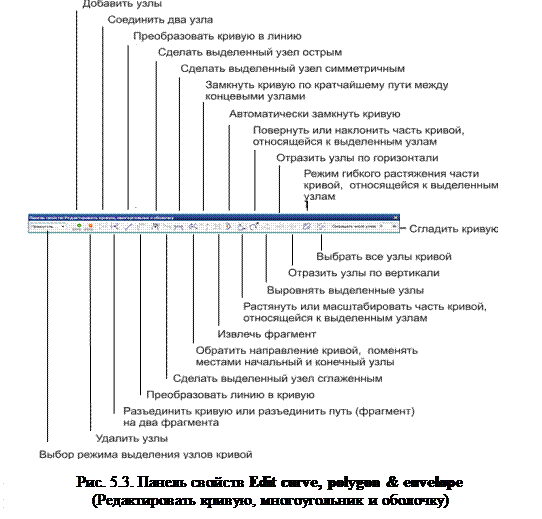 |
чтобы выделить все узлы, воспользуйтесь командой Edit ► Select All ► Nodes (Правка ► Выбрать все ► Узлы). Для ее использования не надо предварительно включать режим редактирования формы, достаточно выделить объект инструментом Pick (Указатель). Также для выделения всехузлов кривой можно воспользоваться кнопкой Select All Nodes (Выбратьвсе узлы) панели Property Bar: Edit curve, polygon & envelope (Панель свойств: Редактировать кривую, многоугольник и оболочку), как показано на рис. 5.4.
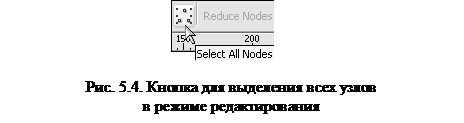 |
Перемещение узлов
Начинать перемещение узлов нужно с их выделения.
Для произвольного перемещения узлов достаточно перетащить их мышью на новое место. Если выделена группа узлов, перемещать ее можно, захватив любой из выделенных узлов. Однако захват узла мышью надо проводить аккуратно, чтобы не отменить выделение остальных узлов или всех узлов, если щелкнуть мышью мимо узла. Когда указатель мыши окажется на выделенном узле, нужно нажать левую кнопку мыши, а не щелкать ею.
Для точного перемещения узлов используют инструмент Nudge Offset (Смещение при перемещении) – перемещают выделенные узлы с помощью клавиш управления курсором ¯, ®, и ¬или их Shift -комбинаций – для перемещения на удвоенное расстояние – инструмент Super Nudge (Большое перемещение) и Ctrl -комбинации – для перемещения узлов на уменьшенное в два раза расстояние – инструмент Micro Nudge (Микроперемещение). Напоминаем, что точность перемещения выделенных узлов при однократном нажатии одной из клавиш управления курсором определяется элементом управления Nudge Offset (Смещение при перемещении) панели Property Bar: No Selection (Панель свойств: Нет выделения). Для отображения этой панели свойств нужно нажать клавишу Esc в режиме выделения объектов инструментом Pick (Указатель).
|
|
|
|
Дата добавления: 2014-01-20; Просмотров: 668; Нарушение авторских прав?; Мы поможем в написании вашей работы!